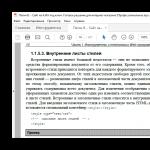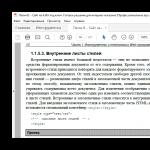Сьогодні належить розібратися, як синхронізувати контакти iPhone з Gmail. Ні для кого не секрет, що сучасні мобільні пристрої тісно пов'язані з різними інтернет-сервісами. Google-акаунти на телефонах і планшетах активуються вельми часто. Вони дозволяють швидко користуватися численними можливостями "Гугла". Іноді власникам "яблучної" продукції необхідно робити синхронізацію контактів з "Гугл" -аккаунтом. Але цей процес нерідко супроводжується деякими проблемами. Якими саме? Як правильно синхронізувати iPhone з Gmail? Про все це буде розказано далі. Насправді відповісти на поставлені запитання простіше, ніж може здатися.
підготовка
Як синхронізувати контакти iPhone з Gmail? Для початку необхідно правильно підготуватися до процедури. Це потрібно для того, щоб уникнути збоїв або неполадок.
Перед роботою з "Гуглом" буде потрібно перервати всю раніше встановлену синхронізацію. Коректна реалізація процесу може бути гарантована тільки тоді, коли робота здійснюється тільки з одним сервісом.
З айфона на "Гугл"
Все гранично просто. Насправді з процесом впорається навіть початківець власник "яблучних" смартфонів. Для встановлення синхронізації насамперед необхідно додати Google-аккаунт на телефон. Тільки так вдасться втілити задум у життя.

Що конкретно необхідно зробити? Буде потрібно:
- увімкнути мобільний пристрій. Почекати, поки воно буде готове до роботи. Якщо смартфон вже був включений, необхідно завершити роботу з раніше відкритими програмами.
- Зайти в меню "Налаштування" - iCloud.
- Вибрати пункт "Пошта, адреси, календарі".
- У вікні натиснути на "Додати обліковий запис".
- Вивчити запропонований список сервісів. Як синхронізувати контакти iPhone з Gmail? Для цього потрібно натиснути на рядок Google.
- Ввести запитувані дані. зазвичай мова йде про ім'я / ніку, адресу електронної пошти на "Гуглі", а також про пароль. Після цього клікнути на кнопку "Далі".
- Вибрати дані, які будуть синхронізуватися. У нашому випадку це "Контакти". Необхідно просто перевести перемикач, розташований навпроти відповідного напису в положення "Вкл.".
- Клікнути по "Зберегти".
От і все. Якщо все зроблено правильно, то вже через кілька секунд почнеться синхронізація даних. Відбувається операція в автоматичному режимі. Користувачеві не доведеться додатково виконувати будь-які дії.
З Google на айфон
Відтепер зрозуміло, як синхронізувати контакти iPhone з Gmail. А що робити, якщо необхідно провести операцію навпаки? Тобто перенести дані з "Гугла" на айфон?
Зробити це не так важко, як здається. Але, як правило, основна маса операцій проводиться за допомогою комп'ютера. З даного пристрою зручніше працювати з електронною поштою. Як синхронізувати контакти з Gmail на iPhone 6?

Досить дотримуватися такої інструкції:
- Відкрити Google. Пройти авторизацію в електронній пошті з наявного облікового запису.
- Клікнути в лівій верхній частині вікна на напис Gmail.
- Натиснути на кнопку "Контакти".
- У верхній частині з'явилася сторінки натиснути на напис "Ще ... / Додатково ...".
- Клацнути по "Експорт ...".
- Відзначити групи контактів, які хочеться перенести. У розділі "Формат" необхідно поставити позначку навпроти vCard.
- Клікнути на кнопку з написом "Експорт".
- Отриманий документ завантажити на смартфон за допомогою будь-якої програми. Можна використовувати iFunBox або iTunes.
Відтепер зрозуміло, як синхронізувати контакти iPhone з Gmail в обох напрямках. Якщо хочеться перенести дані з пошти на телефон, можна скористатися ще одним невеликим секретом.
Швидкий експорт
Яким саме? Швидка синхронізація контактів з Gmail ґрунтується на особливому методі передачі vCard. Про що йде мова?
Щоб швидко перенести телефони з електронної пошти на iPhone, необхідно виконати всі раніше запропоновані кроки (до 7 включно). Далі отриманий vCard потрібно надіслати електронною поштою на адресу, налаштований на айфоне. Після - відкрити зі смартфона документ і вибрати "Створити нові" або "Додати до існуючих".

замість висновку
Сьогодні ми вивчили, як синхронізувати замітки iPhone з Gmail, а також контакти та інші дані. Насправді все набагато простіше, ніж здається. Головне - мати електронну пошту на Google.
Більше ніяких перевірених і дієвих способів синхронізації смартфона з "Гуглом" немає. Дотримуючись запропонованих алгоритмів, можна за кілька хвилин перенести контакти, замітки і календарі на пошту Google.
Розберемося як перенести контакти з телефону Android на iPhone. C подібним ви зіткнулися, коли вирішили перейти на iOS.
Дана стаття підходить для всіх моделей iPhone Xs / Xr / X / 8/7/6/5 і Plus на iOS 12. На старіших версіях можуть відрізнятися або бути відсутнім зазначені в статті пункти меню і апаратна підтримка.
У мережі повно рад як зробити перенесення контактів за допомогою сторонніх додатків. Їх явно писали люди, які жодного разу не тримали Айфон в руках. Все робиться за допомогою вбудованих можливостей iOS.
Задайте своє питання фахівцеві
Не знаєш як вирішити проблему в роботі свого гаджета і потрібна порада фахівця?
Синхронізація iPhone і Google
Шлях проходження на iPhone такий:
- налаштування
- Облікові записи та паролі
- Додати обліковий запис
- Вводимо свій email і пароль на пошті gmail.com
- Вибираємо що синхронізувати
- Готово
збільшити
Після цього ви побачите всі контакти в меню дзвінка.

збільшити
Як синхронізувати контакти Android з Gmail.com
Якщо ви по-старому зберігайте всі контакти на симке, то саме час перенести їх в хмару і при зміні / втраті телефону вам не потрібно буде їх відновлювати: все завжди в мережі і досить на телефоні синхронізувати облікового запису Google.
На Android це робиться так:
- Контакти
- Меню (3 точки вертикальні справа зверху)
- налаштування
- Контакти
- Імпорт / Експорт контактів
- Імпорт з SIM-карти

збільшити
Потім треба перевірити, що ви ввімкнули синхронізацію телефону з Google:
- налаштування
- Користувачі і архівація
- Облікові записи
- Галочка на "Контакти"

Користувачі Apple продукції можуть зіткнуться з проблемою синхронізації контактів з сервісу Gmail, але є кілька способів, які можуть допомогти в цій справі. Вам навіть не доведеться ставити якісь програми і витрачати багато часу. правильна настройка профілів, в вашому девайсі зробить все за вас. Єдина складність, яка може статися, це невідповідна версія iOS пристрої, Але про все по порядку.
Щоб успішно синхронізувати свої дані з iPhone і Gmail, потрібно зовсім небагато часу і інтернет-з'єднання. Далі будуть детально описані способи синхронізації.
Спосіб 1: Використання CardDAV
CardDAV забезпечує підтримку багатьох сервісів на різних пристроях. Щоб скористатися ним, вам знадобиться Apple-девайс з iOS вище версії 5.


Спосіб 2: Додавання Google аккаунта
Даний варіант підійде Apple пристроїв з версією iOS 7 і 8. Вам потрібно буде просто додати свій Google аккаунт.

Спосіб 3: Використання Google Sync
Ця функція доступна тільки для бізнесу, державних і освітніх установ. Простим користувачам залишається використовувати два перших способи.
Якщо ви раптово усвідомили, що ваш Android-смартфон вам більше не люб, а серце лежить до iPhone, то напевно наступною думкою в голові має бути щось, що стосується перенесення контактів. Дійсно, з питанням "переїзду" я стикався особисто і рішення його не завжди очевидно, але воно є.
По-перше, вам потрібно зайти в веб-інтерфейс своєї Google-пошти. У мене він виглядає ось так, та й у вас навряд чи буде сильно відрізнятися.

Тепер, коли інтерфейс відкритий, нам потрібно знайти наші збережені в Google-акаунті контакти. Для цього клацаємо по напису Gmail під логотипом Google в лівому верхньому кутку і вибираємо «Контакти».

Отже, ми потрапили в список контактів, дбайливо збережених Google для нас. Над списком ви побачите кнопки «Додатково», нам же потрібно по ній клацнути і вибрати «Експорт», що негайно призведе до відкриття наступного вікна, в якому нам потрібно вибрати що і як зберегти. Контакти потрібно зберігати в форматі vCard - будьте уважні! У цьому ж вікні, до речі, ви можете вибрати певні групи для експорту, якщо потрібно перенести не всі контакти.

Після того як ви натиснете кнопку експорт, в папці завантажень на комп'ютері з'явиться файл contacts.vcf, що містить всі дані про ваших контактах. Ми вже дуже близькі до завершення і залишилося тільки «загнати» цей файл в iCloud. Відкриваємо icloud.com і переходимо в веб-додаток «Контакти».


Залишився останній крок. У «Контактах» клацаємо по кнопці з шестерінкою в лівому нижньому кутку, вибираємо «Імпорт vCard» і показуємо комп'ютера файл contacts.vcf. Готово! Залишилося тільки переконатися в тому, що контакти iCloud включені на вашому айдевайсе. Перевірити це можна, зайшовши в налаштування вашого iPhone або iPad.

Швидко, без втрат, різними способами.
Набрид iPhone, хочеться змінити мобільну платформу або виникла необхідність у другому смартфоні на базі Android / Windows Phone? Сьогодні ми розповімо про те, як швидко перенести контакти з iPhone на Android (або іншу ОС). Чотири універсальних способу , Які допоможуть в експорті книги контактів.
- Матеріали по темі:
Спосіб 1. iCloud.com
Будь-який користувач iPhone однозначно користується обліковим записом Apple ID, яка необхідна як для завантаження додатків з магазину AppStore, так і для синхронізації вмісту пристрою з віддаленим хмарним сервісом iCloud.
Примітка. Перед початком експорту переконайтеся, що в налаштуваннях включена синхронізація контактів. Відкрийте Налаштування - iCloud і включіть повзунок навпроти пункту Контакти.
для даного способу буде потрібно ноутбук або комп'ютер з повноцінним браузером (краще використовувати Safari). Додаються скріншоти розміщені в тому порядку, в якому потрібно здійснювати експорт.




- Відкрийте сайт iCloud і пройдіть авторизацію, використовуючи свій обліковий запис Apple ID.
- Серед запропонованих піктограм виберіть Контакти. Дочекайтеся закінчення завантаження списку контактів.
- Підсвітите будь-який з контактів (тапніте один раз), а потім натисніть комбінацію клавіш CMD + A (для MAC) або CTRL + A (для Windows), тим самим виділивши всі контакти в списку.
- Натисніть на шестірню в нижньому лівому кутку і виберіть пункт експорт vCard.
- Браузер автоматично завантажить файл з розширенням VCF, в якому і зберігаються всі ваші контакти. Надішліть даний файл на новий пристрій і запустіть його. Експорт контактів в пам'ять смартфона відбудеться автоматично.
Даний варіант експорту дозволяє отримати повноцінну автономну копію всіх ваших контактів в невеликому файлі, який сумісний як зі смартфонами, так і з мобільним телефонами «Минулих років».
Спосіб 2. My Contacts Backup
У магазині додатків App Store є значний асортимент додатків, які дозволяють експортувати контакти з iPhone. Зупинимося на безкоштовному варіанті - утиліті My Contacts Backup (Завантажити з App Store).
Для експорту контактів досить виконати кілька нескладних кроків:



- Встановіть додаток My Contacts Backup і після запуску дозвольте доступ до контактів на iPhone.
- Зелену клавішу Backup і дочекайтеся закінчення процесу (займає не більше кількох секунд навіть при значному розмірі контактної книги).
- натисніть Email і відправте лист з прикріпленим VCF-файлом собі на пошту.
- Завантажте VCF-файл на новому пристрої з власної пошти та запустіть його. Експорт контактів станеться автоматично.
Доступ до VCF-файлу можна отримати і з браузера нового пристрою, включивши на iPhone в додатку My Contacts Backup сервер ( Налаштування - Wi-Fi Managmenent) І відкривши відповідний адресу ( у форматі: 192.168.1.100:8080 ). Зверніть увагу, щоб обидва смартфона були підключені до однієї мережі Wi-Fi.
Спосіб 3. iCloud + Dropbox
розглянутий спосіб 1вимагає наявності стаціонарного комп'ютера або ноутбука, але при бажанні можна обійтися і штатним iOS-браузером Safari.




Ще один варіант експорту контактів на смартфон, що працює під управлінням Android, Використання сервера iCloud і спеціалізованого додатки CardDAV.



- На Android-смартфон встановіть безкоштовну версію додатки CardDAV (